近年来苹果手机以其出色的音频和视频功能而备受追捧,有时我们可能需要将苹果手机上的视频转换为MP3音频文件,或者从视频中提取出音频内容。苹果手机如何实现这样的转换呢?本文将介绍一些简单易行的方法,帮助您轻松实现这一目标。无论是想将自己拍摄的视频转换为音频,还是从喜爱的电影或音乐视频中提取出精彩的音频片段,这些方法将为您提供便捷的解决方案。让我们一起来探索吧!
苹果手机如何从视频中提取音频文件
具体方法:
1.打开快捷指令工具,点击“创建快捷指令”
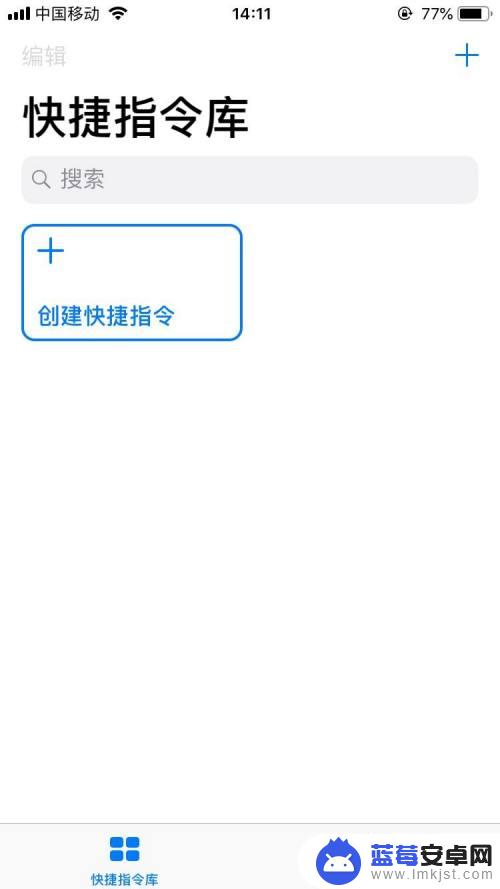
2.搜索框中输入「选择照片」,然后在搜索结果中点击「选择照片」添加该操作
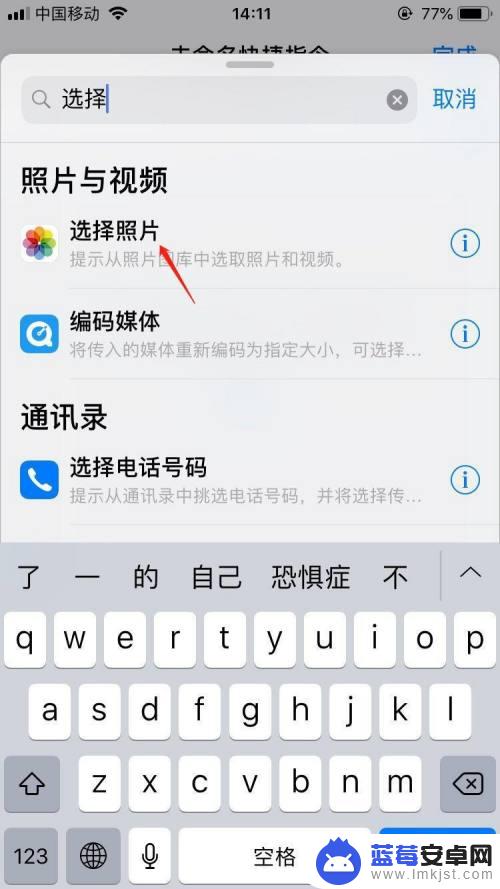
3.继续搜索框中输入「修剪媒体」,然后在搜索结果中点击「修剪媒体」添加该操作
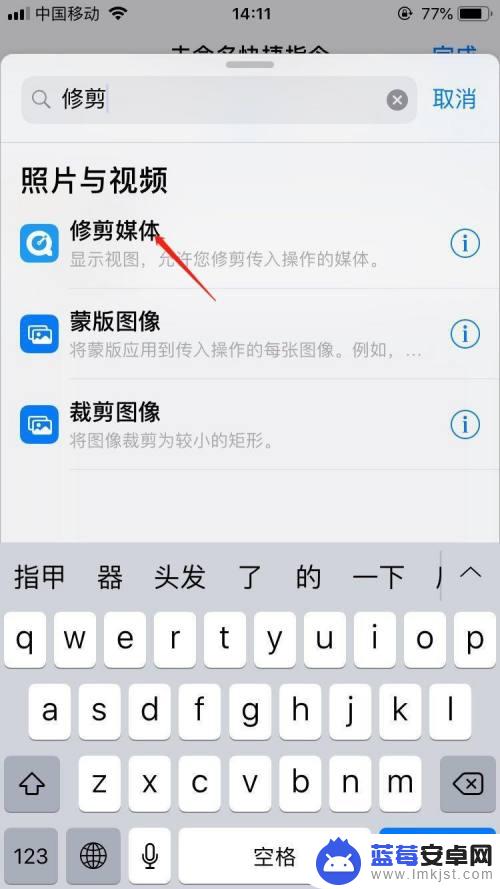
4.继续搜索框中输入「编码媒体」,然后在搜索结果中点击「编码媒体」添加该操作。添加完毕后,在设置选项中,开启“仅音频”选项
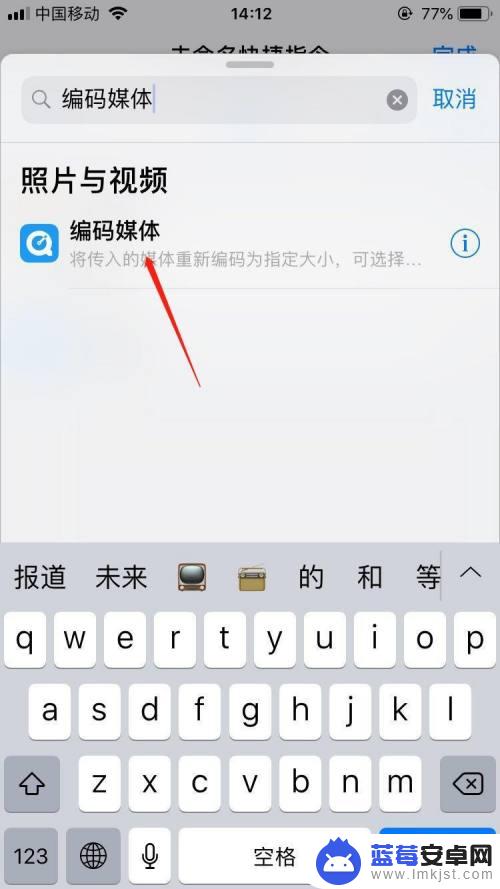
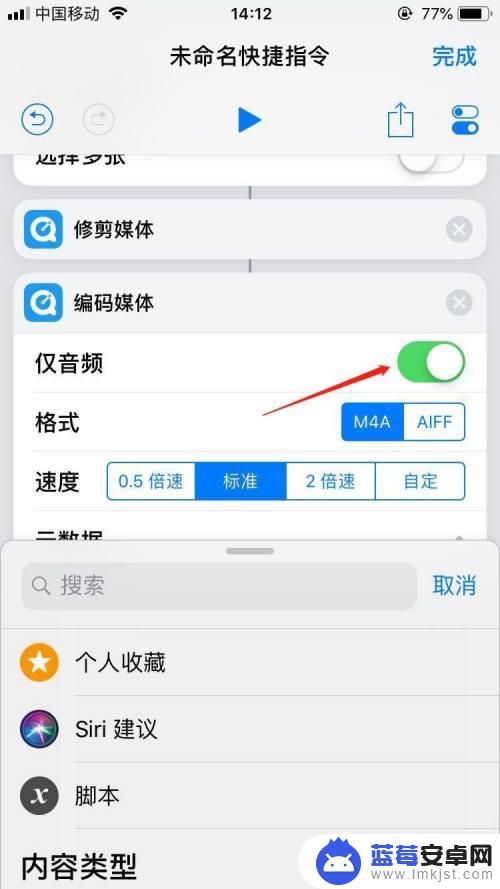
5.继续搜索框中输入「共享」,然后在搜索结果中点击「共享」添加该操作
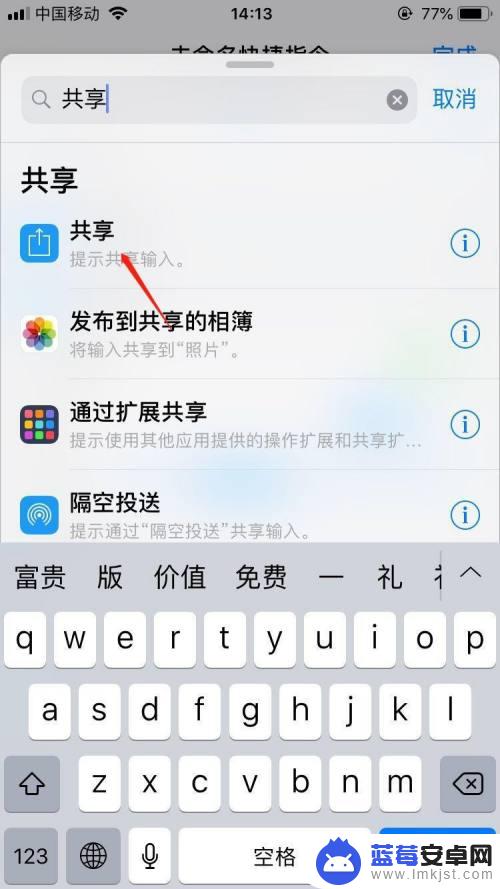
6.给指令进行命名:点击右上角设置按钮
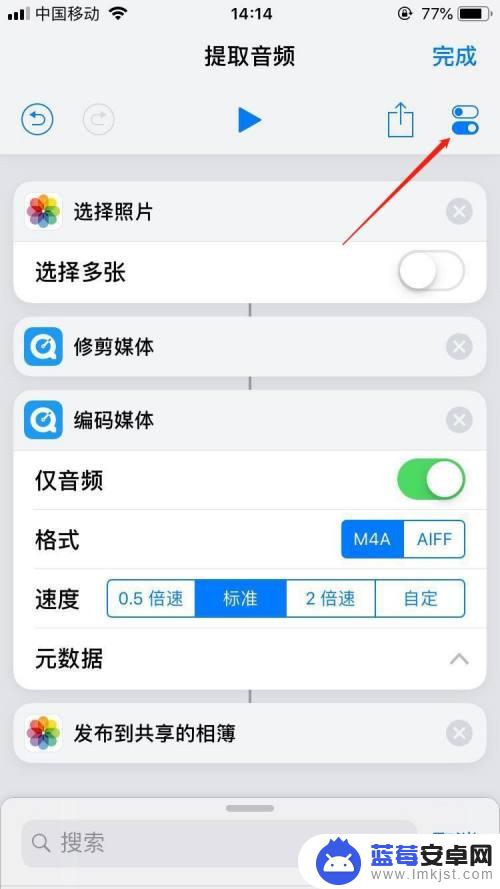
7.点击名称,输入我们创建的指令名称,然后点击完成
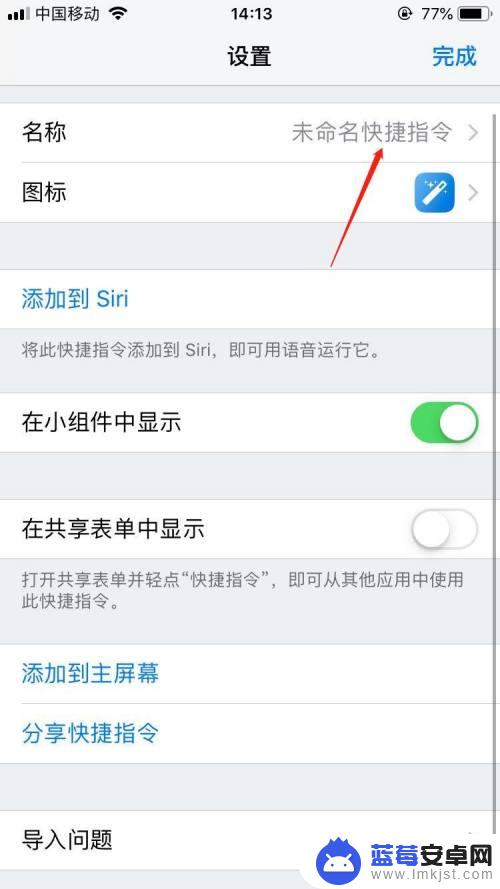
8.最后,这个提取音频的快捷指令就创建完成了。我们从视频提取音频,只需这个指令一键就可以完成
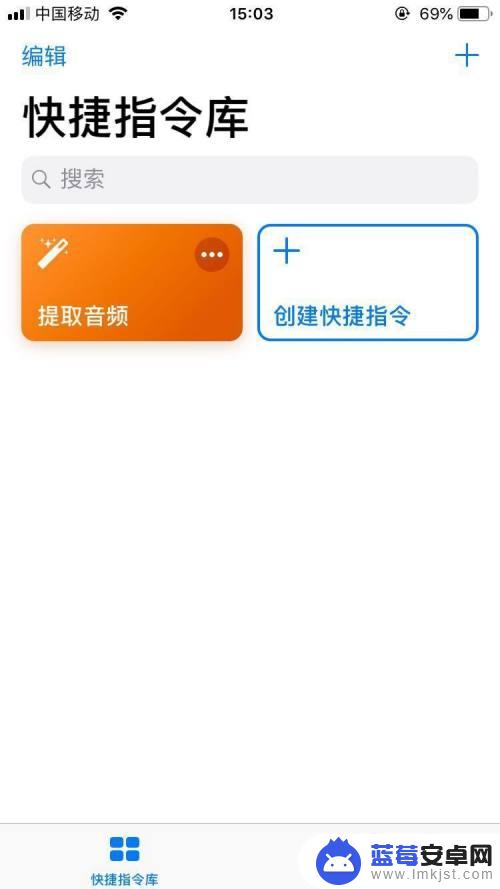
以上就是苹果手机视频转成mp3音频的全部内容,请根据以上方法尝试解决这个问题,希望能对大家有所帮助。












